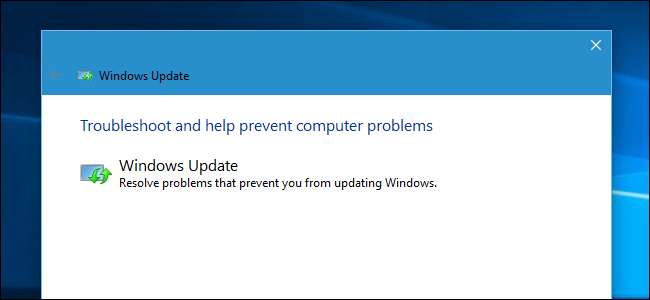
Windows enthält eine Vielzahl von „Troubleshootern“, mit denen verschiedene Computerprobleme schnell diagnostiziert und automatisch gelöst werden können. Problemlöser können nicht alles beheben, aber sie sind ein guter Ausgangspunkt, wenn Sie auf ein Problem mit Ihrem Computer stoßen.
In Windows 10, 8 und 7 sind Fehlerbehebungen in die Systemsteuerung integriert, sodass praktisch alle Windows-Benutzer davon profitieren können. Auf Windows 10 Creators Update Die meisten Problemlöser sind jetzt über die Einstellungen-App verfügbar.
Windows 10
Wenn Sie das Creators Update von Windows 10 installiert haben, finden Sie diese in den Einstellungen. Navigieren Sie zu Einstellungen> Update & Sicherheit> Fehlerbehebung.
VERBUNDEN: Alles, was Sie über den blauen Bildschirm des Todes wissen müssen
Ab dem Creators Update stehen hier die folgenden Fehlerbehebungen zur Verfügung: Blauer Bildschirm , Bluetooth, Hardware und Geräte, HomeGroup, eingehende Verbindungen, Internetverbindungen, Tastatur, Netzwerkadapter, Drucker, Audiowiedergabe, Stromversorgung, Programmkompatibilitäts-Fehlerbehebung, Audioaufzeichnung, Suche und Indizierung, freigegebene Ordner, Sprache, Videowiedergabe, Windows Store-Apps, und Windows Update.
Wenn auf Ihrem PC etwas nicht ordnungsgemäß funktioniert, kann das Problem möglicherweise von der zugehörigen Fehlerbehebung gefunden und behoben werden.
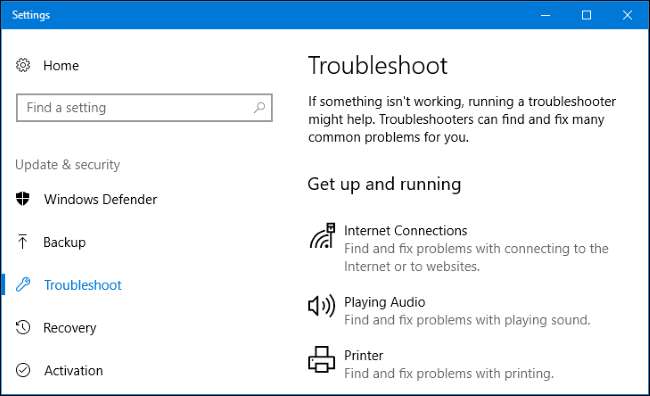
Wählen Sie die Fehlerbehebung aus, die Sie ausführen möchten, und klicken Sie auf "Fehlerbehebung ausführen". Viele Fehlerbehebungsprogramme werden automatisch ausgeführt und beheben gefundene Probleme. Einige Fehlerbehebungsprogramme schlagen verschiedene Korrekturen vor, die Sie auswählen können, ob sie angewendet werden sollen.
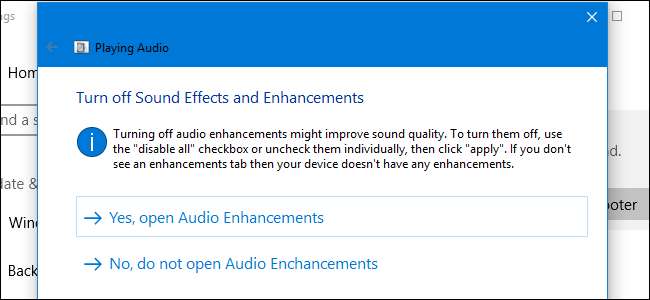
In der Einstellungsoberfläche werden nicht alle verfügbaren Fehlerbehebungsprogramme aufgelistet. Beispielsweise werden die Fehlerbehebung für den intelligenten Hintergrundübertragungsdienst, die Windows Media Player-DVD, die Windows Media Player-Bibliothek und die Windows Media Player-Einstellungen weggelassen.
Diese sind bei Bedarf weiterhin verfügbar - sie sind nur in der Systemsteuerung vergraben. Um sie zu finden, öffnen Sie die Systemsteuerung, geben Sie "Fehlerbehebung" in das Suchfeld ein und klicken Sie auf das Symbol "Fehlerbehebung".
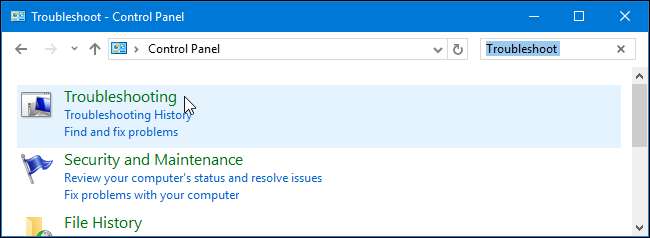
Klicken Sie links im Bereich "Fehlerbehebung" auf "Alle anzeigen". Eine vollständige Liste der verfügbaren Fehlerbehebungsprogramme wird angezeigt.
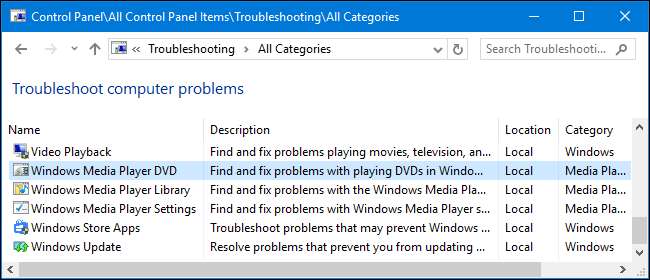
Windows 7 und 8
Sie finden diese Tools in der Systemsteuerung unter Windows 7 und 8. Sie müssen auch die Systemsteuerung verwenden, wenn Sie sie verwenden Windows 10’s Anniversary Update oder eine frühere Version von Windows 10.
Navigieren Sie zu Systemsteuerung> System und Sicherheit> Fehlerbehebung bei allgemeinen Computerproblemen. Klicken Sie unter Windows 7 stattdessen auf "Probleme suchen und beheben".
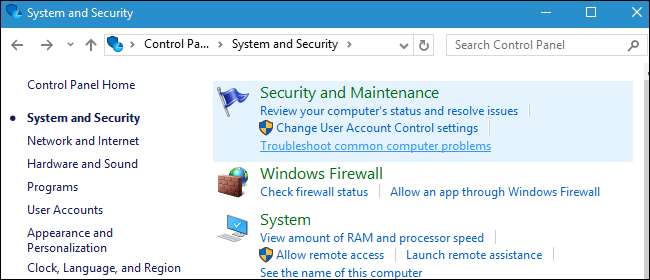
Sie sehen eine Liste der häufigsten Fehlerbehebungen, die Sie möglicherweise benötigen.
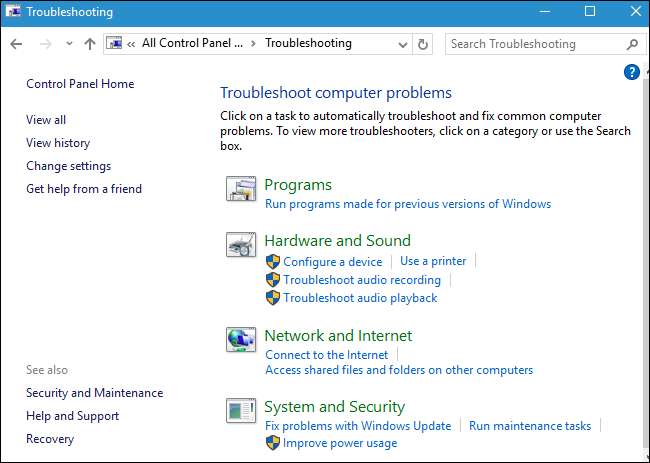
Dies sind nicht die einzigen verfügbaren Problemlöser. Klicken Sie in der Seitenleiste auf "Alle anzeigen", um eine vollständige Liste der Problemlöser anzuzeigen. Hier ist eine Liste der Problemlöser, die Sie möglicherweise finden, obwohl nicht alle Windows-Versionen dieselben Fehlerbehebungen enthalten:
- Intelligenter Hintergrund Transfer Service : Findet und behebt Probleme mit dem intelligenten Hintergrundübertragungsdienst, den Windows Update und einige andere Dienste für Hintergrunddownloads verwenden.
- Hardware und Geräte : Überprüft Ihren Computer auf Probleme mit Hardwaregeräten. Wenn ein Hardwaregerät - insbesondere ein kürzlich installiertes - nicht ordnungsgemäß funktioniert, kann diese Fehlerbehebung Probleme mit der Hardwareerkennung und den Treibern finden und beheben.
- HomeGroup : Sucht nach Problemen mit Ihrem HomeGroup-Netzwerk und den Einstellungen für die Dateifreigabe.
- Eingehende Verbindungen : Überprüft, ob die Windows-Firewall eingehende Verbindungen blockiert, die Sie benötigen, und hilft Ihnen, die Blockierung aufzuheben.
- Internetverbindungen : Erkennt und behebt Probleme mit Ihrer Internetverbindung und beim Laden von Websites.
- Internet Explorer Performance : Identifiziert Probleme, die den Internet Explorer verlangsamen können, und behebt sie.
- Internet Explorer Sicherheit : Identifiziert Einstellungen, die Sicherheits- und Datenschutzprobleme in Internet Explorer verursachen können, und behebt sie.
- Netzwerkadapter : Findet und behebt Probleme mit Ihrem Wi-Fi-Adapter oder anderen Netzwerkadaptern.
- Audio abspielen : Sucht nach Problemen, die die ordnungsgemäße Wiedergabe von Ton beeinträchtigen können.
- Leistung : Identifiziert und behebt Probleme mit den Energieeinstellungen, um die Akkulaufzeit Ihres Computers zu verlängern.
- Drucker : Überprüft und behebt Probleme mit Druckern und Drucken.
VERBUNDEN: So funktionieren alte Programme unter Windows 10
- Fehlerbehebung bei der Programmkompatibilität : Hilft Ihnen bei der Auswahl der beste Kompatibilitätseinstellungen zum Ausführen von Programmen für ältere Windows-Versionen.
- Audio aufnehmen : Sucht nach Problemen, die die Funktion der Mikrofon-Audioaufnahme beeinträchtigen können.
- Suche und Indizierung : Behebt Probleme mit der Windows-Suche und dem Indexer.
- Geteilte Ordner : Identifiziert Probleme, die die Funktion freigegebener Netzwerkordner beeinträchtigen können.
- Systemwartung : Findet und behebt defekte Verknüpfungen und führt Systemwartungsaufgaben durch, einschließlich der Überprüfung, ob Ihre Uhr die richtige Zeit hat.
- Video-Wiedergabe : Erkennt Probleme, die die ordnungsgemäße Wiedergabe von Videos verhindern können, und behebt sie.
- Windows Media Player DVD : Behebt Probleme, die verhindern können, dass DVDs in Windows Media Player abgespielt werden.
- Windows Media Player-Bibliothek : Behebt Probleme mit der Medienbibliothek von Windows Media Player.
- Windows Media Player-Einstellungen : Behebt Probleme mit den Einstellungen des Windows Media Players.
- Windows Store Apps : Behebt Probleme, die verhindern können, dass Windows Store-Apps - mit anderen Worten die neuen Universal Windows Platform-Apps von Windows 10 - ordnungsgemäß funktionieren.
- Windows Update : Identifiziert und behebt Probleme, die dazu führen können, dass Windows Update überhaupt nicht funktioniert oder einige Updates nicht installiert werden können.
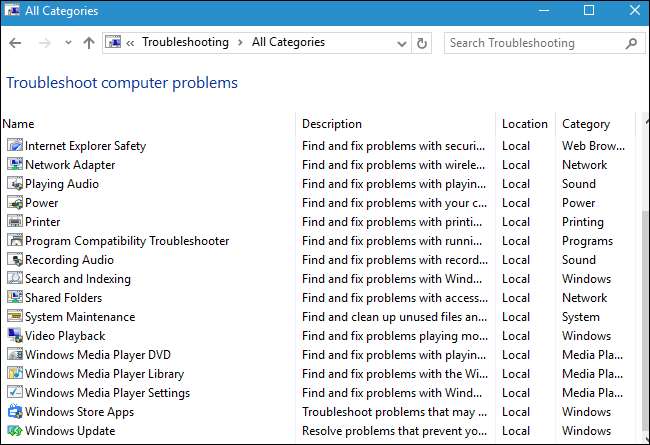
Um eine Fehlerbehebung auszuführen, klicken Sie einfach im Bereich Fehlerbehebung darauf. Um schnell eine relevante Fehlerbehebung zu finden, können Sie eine Suche im Fenster Fehlerbehebung durchführen.
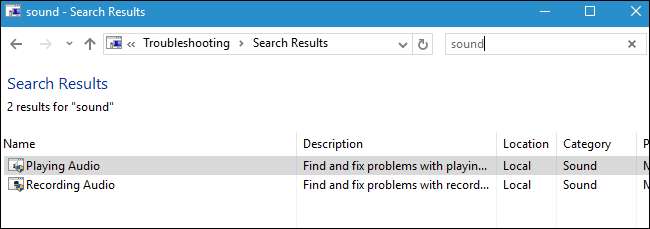
Die Fehlerbehebung wird gestartet, nachdem Sie darauf geklickt haben. Klicken Sie einfach auf "Weiter", um mit der Fehlerbehebung zu beginnen.
Die meisten Problemlöser werden automatisch ausgeführt, suchen nach Problemen und beheben alle gefundenen Probleme. Um zu verhindern, dass die Fehlerbehebung automatisch Änderungen an Ihrem System vornimmt, klicken Sie auf den Link "Erweitert" in der unteren linken Ecke des Fehlerbehebungsfensters und deaktivieren Sie die Option "Reparaturen automatisch anwenden". Sie werden mit weiteren Informationen aufgefordert, bevor die Fehlerbehebung Änderungen an Ihrem System vornimmt.
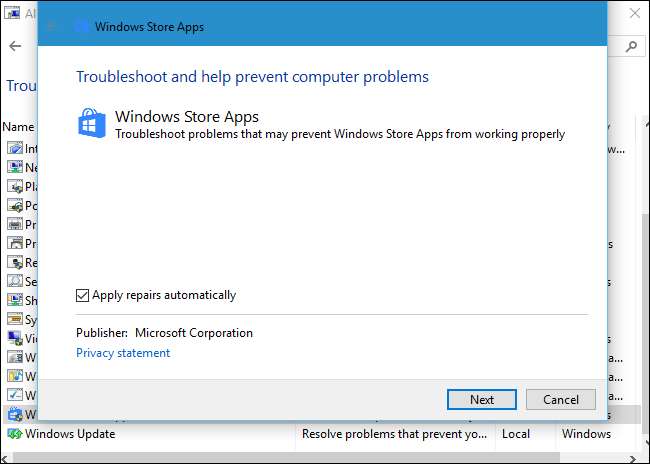
Während die meisten Fehlerbehebungen automatisch ausgeführt werden, bieten Ihnen einige Fehlerbehebungsoptionen Optionen, auf die Sie klicken müssen. In der Problembehandlung zur Programmkompatibilität werden Sie beispielsweise durch die Auswahl eines Programms geführt, das nicht ordnungsgemäß funktioniert, und durch die Änderung der Kompatibilitätseinstellungen. In der Problembehandlung für eingehende Verbindungen werden Sie gefragt, was Sie versuchen, damit Sie wissen, welche Art von eingehender Verbindung zur Fehlerbehebung erforderlich ist.

Das ist alles. Es gibt nicht für jedes Problem eine Fehlerbehebung, und die vorhandenen Fehlerbehebungen können nicht jedes Problem beheben. Problemlöser sind jedoch ein guter Ausgangspunkt, wenn Sie auf ein Problem mit etwas stoßen.







